I dette indlæg vil jeg dække om SCCM task sequence debugger-værktøjet, som leveres med Configuration Manager teknisk preview 1905-udgave. Jeg er altid begejstret for at bruge de nye værktøjer, der er bagt i SCCM builds. Især de tekniske preview-builds. Jeg mener, at værktøjerne er den nemmeste måde at fejlfinde problemerne på og løse dem.
Hvis du følger SCCM’s tekniske preview-udgivelser, er der blevet tilføjet en masse nye værktøjer til teknisk preview-version 1905. Her er mit indlæg om SCCM TP 1905-funktioner i SCCM TP 1905. Blandt de nye funktioner og værktøjer, der er tilføjet i SCCM preview 1905, ønskede jeg at teste værktøjet Configuration Manager Task Sequence debugger.
Det er et nyt fejlfindingsværktøj i SCCM technical preview 1905. Når du højreklikker på en opgavesekvens, får du en ny indstilling kaldet debug. Du distribuerer en opgavesekvens i fejlfindingstilstand til en enhedsopsamling. Når du PXE-opstarter klientcomputeren, kan du trinvis gennemgå opgavesekvensen som hjælp til fejlfinding og undersøgelse.
Først og fremmest skal du huske, at debugger-værktøjet i øjeblikket kun fungerer i Windows PE. Så du skal først distribuere opgavesekvensen i debug-tilstand, og først derefter kan du bruge det.
Da Configuration Manager Task Sequence debugger-værktøjet stadig ikke er tilføjet til de aktuelle branch builds endnu, kan du teste dette værktøj i din laboratorieopsætning. Jeg har brugt dette værktøj i min opsætning, og det fungerer godt.
SCCM Task Sequence Debugger-værktøj
For at bruge SCCM Task Sequence debugger
- I Configuration Manager-konsollen skal du gå til Software Library>Operating Systems.
- Vælg Task Sequences.
- Vælg en tasksekvens. Vælg Debug i gruppen Deployment i båndet.
- Følg trinene i guiden, og implementer TS’en til en enhedssamling.
- PXE-start klienten, og SCCM-værktøjet til debugning af opgavesekvenser bør vises.
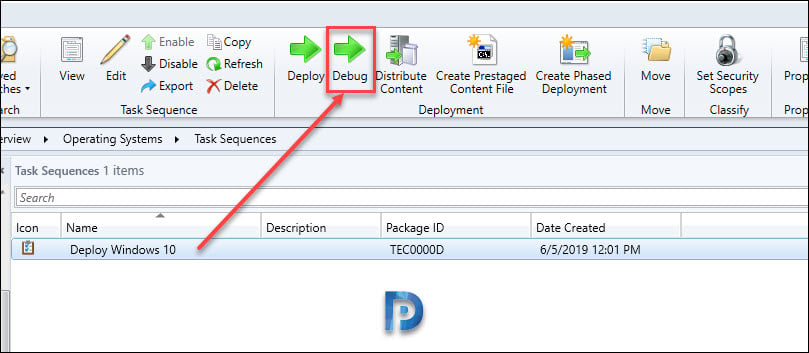
Sådan ser SCCM-værktøjet til debugning ud. Bemærk, at du stadig kan trykke på F8-tasten og starte kommandoprompten. Debuggerværktøjet begrænser det ikke på nogen måde.
Lad mig dække nogle debuggerkontroller.
- Step – Kører det næste trin i opgavesekvensen.
- Run – Kører opgavesekvensen normalt til slutningen eller det næste afbrydelsespunkt fra den aktuelle position.
- Set Current – Denne kontrol giver dig mulighed for at springe trin over eller gå baglæns. For at bruge denne skal du først vælge et trin i debuggeren og derefter vælge Set Current (Indstil nuværende). Denne handling flytter den aktuelle pointer til det pågældende trin.
- Set Break – Denne kontrol tilføjer et pausepunkt i debuggeren. Du vælger et trin og klikker på Sæt pause.
- Afslut – Brug denne indstilling til at afslutte debuggeren og stoppe TS’en.


Hej, jeg er Prajwal Desai. I de sidste par år har jeg arbejdet på flere teknologier såsom SCCM / Configuration Manager, Intune, Azure, sikkerhed osv. Jeg har oprettet dette websted, så jeg kan dele værdifulde oplysninger med alle.